很多人都会觉得系统升级所自带的软件便会好用 , 其实不然 , 比如Win8.1系统中自带的IE11浏览器 , 据使用者反馈其兼容性便很差 , 留着还占据着资源空间 , 因此很多人想将其卸载掉 。 今天我们就为大家分享下卸载ie11浏览器所实用的操作方法吧 。
【win10如何卸载软件 Win8.1技巧:卸载IE11浏览器必备方案】 以下是Win8.1卸载IE11具体操作步骤:
第一步:进入Win8.1控制面板 , 然后点击进入“程序和功能”设置 , 如下图所示:
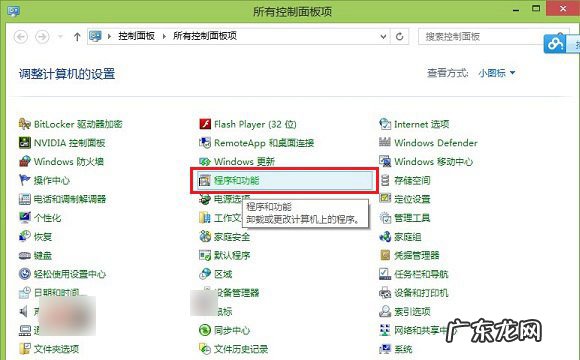
文章插图
第二步:进入程序和功能设置后 , 再点击进入“启用或关闭Windows功能” , 如下示意图所示:
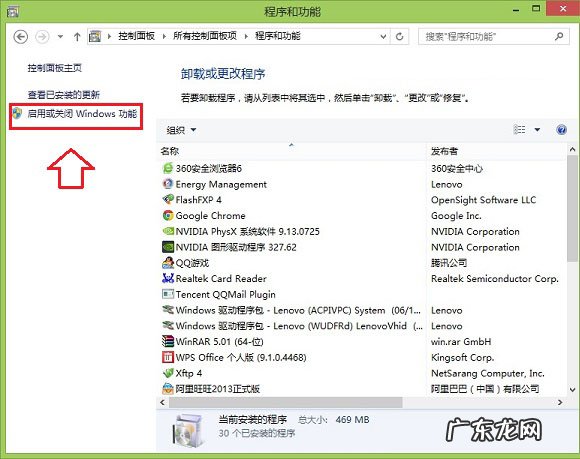
文章插图
第三步:进入启用或关闭Windows功能设置后 , 就可以找到一些Win8.1内置的核心软件 , 这里我们可以找到一项名为“Internet Explore 11”项目 , 我们将其前面的√去掉 , 之后会有提示会关闭IE11,我们点击“是” , 如下图所示:
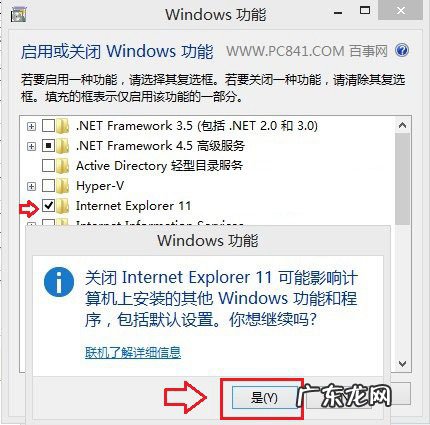
文章插图
接下来再点击确定即可 , 如下图所示:
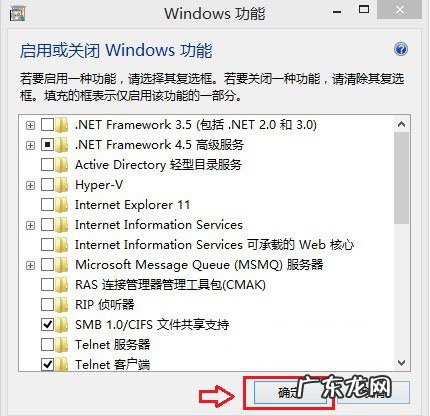
文章插图
第四步:完成以上几步设置后 , 会看到最后的配置界面 , 完成后会提示需要重启电脑生效 , 我们重启电脑即可完成IE11卸载了 , 如下图所示 。
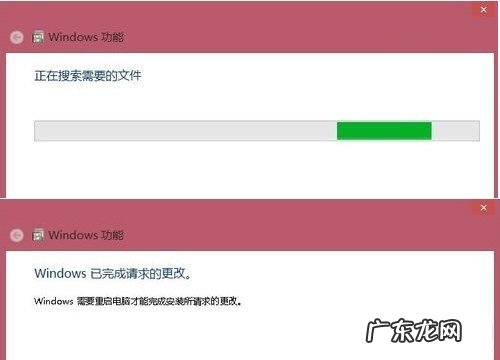
文章插图
说到这里 , 我们需要提醒大家注意的是由于IE11是Win8.1内置的默认浏览器 , 本身无法彻底卸载 , 但是可以通过关闭它达到卸载的目的 , 而且可以再你需要的时候随时安装回来 , 相信此篇教程定是大家卸载Win8.1系统中IE11浏览器的必备方案 。
特别声明:本站内容均来自网友提供或互联网,仅供参考,请勿用于商业和其他非法用途。如果侵犯了您的权益请与我们联系,我们将在24小时内删除。
